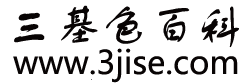1、查看电脑属性
2、查看版本
3、打开窗口切换到主页
4、打开更新和安全
5、查看是否可更新
6、按快捷键后显示时间线
7、注意事项
步骤阅读方法/步骤
- 共1图
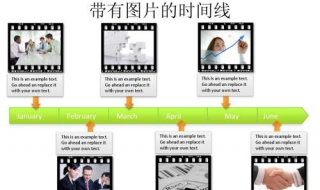 1
1 查看电脑属性 首先,我们要确定自己的电脑是否是最新的win10,我们可以通过在我的电脑右击查看属性,来查看自己电脑的属性。
- 2
电脑是否win10 是时间线功能只有win10才有,因此不是win10系统的需要下载最新系统。
- 3
查看版本 接下来,我们需要查看自己电脑是否更新到了最新版本。我们在桌面右击,选择个性化
- 4
打开窗口切换到主页 打开个性化窗口后,切换到主页。
- 5
打开更新和安全 在主页中找到更新和安全,并且点击打开。
- 6
查看是否可更新 在Windows更新中查看是否有可用更新,确当更新完毕或者没有更新后关闭。
- 7
按快捷键后显示时间线 按住键盘上的快捷键:win+TAB,就会显示时间线窗口,我们可以看到在早些时候使用的程序。
- 8
注意事项 强调,时间线需要win10更新的才有
声明:本网页内容为来源互联网,旨在传播知识,若有侵权等问题请及时与本网联系,我们将在第一时间删除处理,E-MAIL:320919107#qq.com。#改@
win10新增的时间线功能如何显示 分享7个显示步骤:http://www.3jise.com/article/79145.html